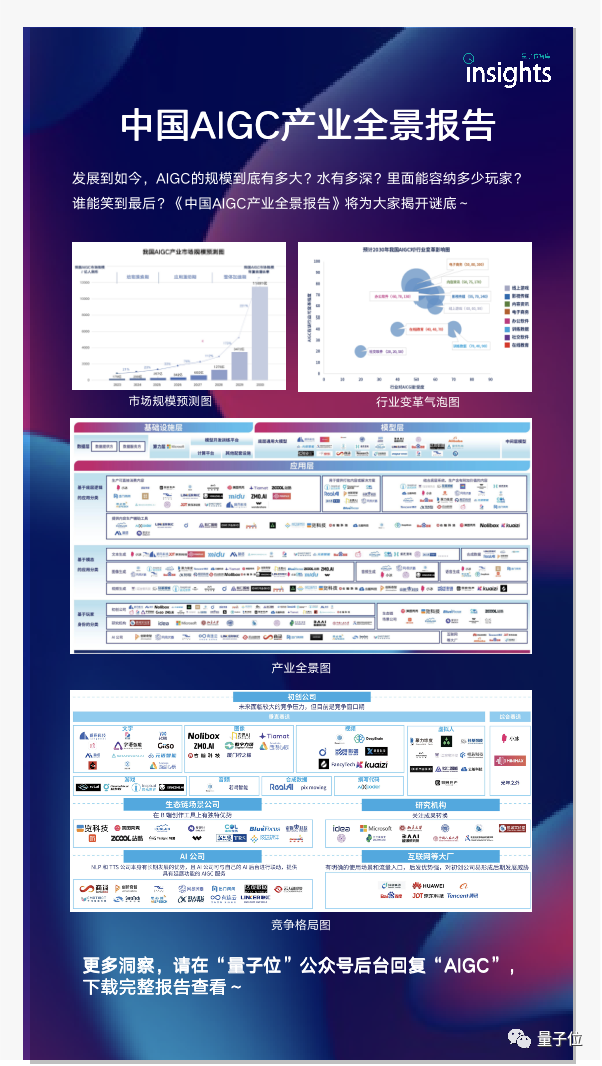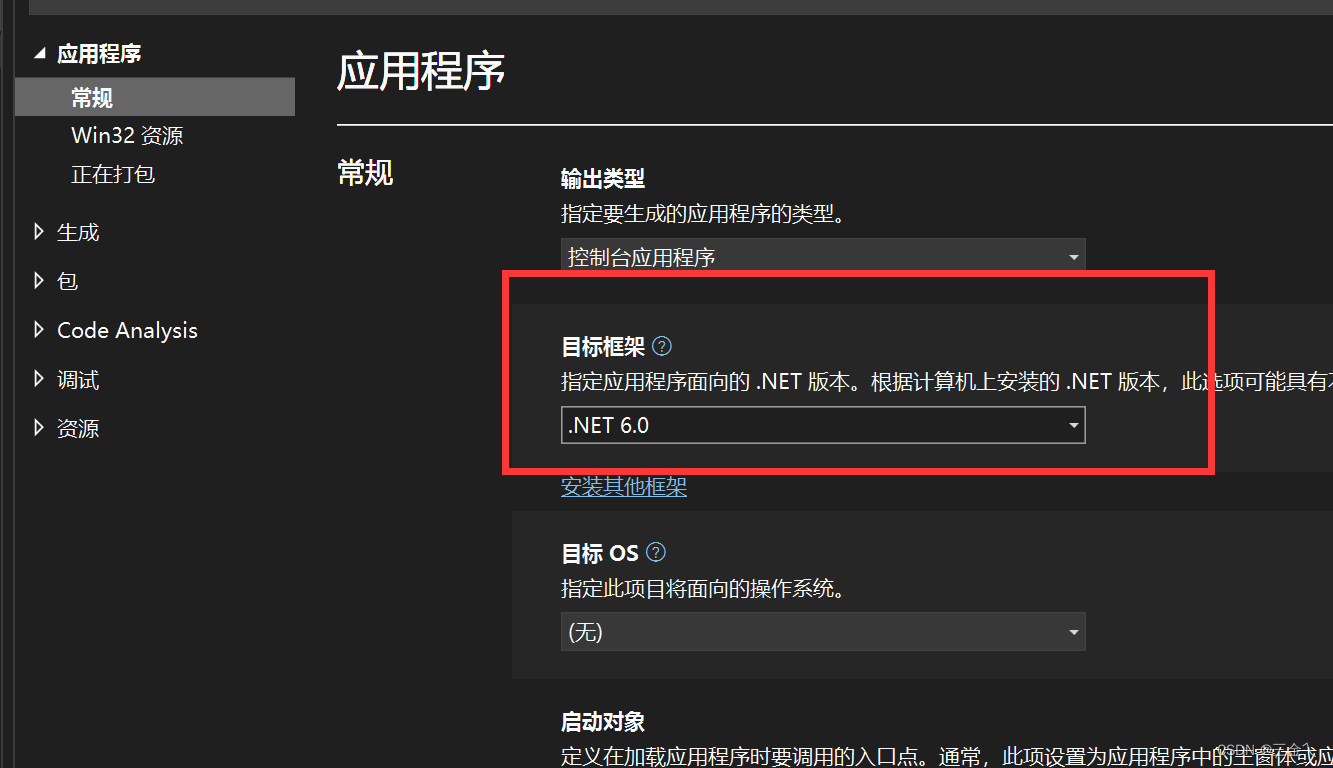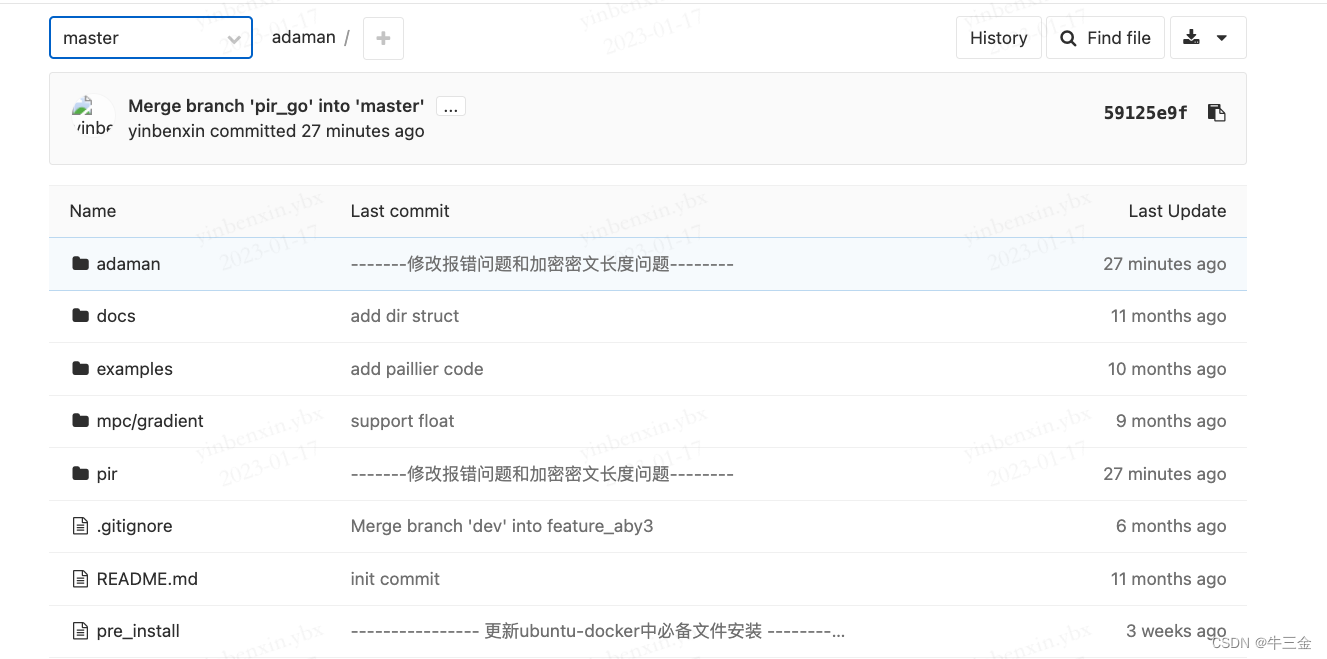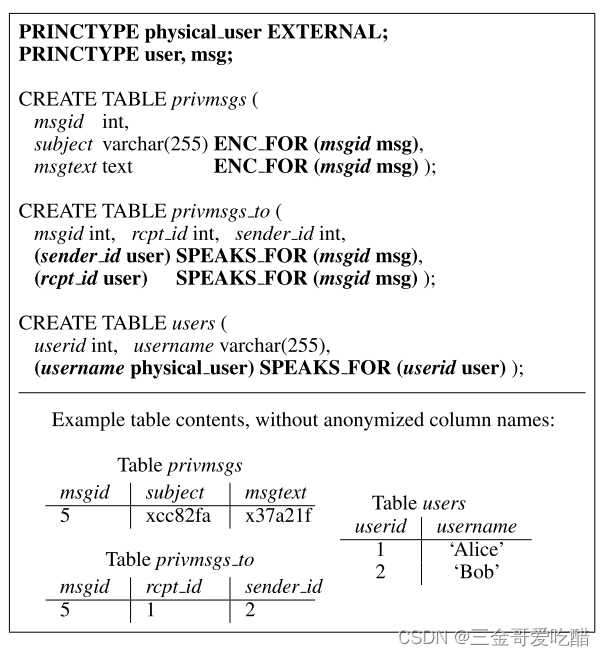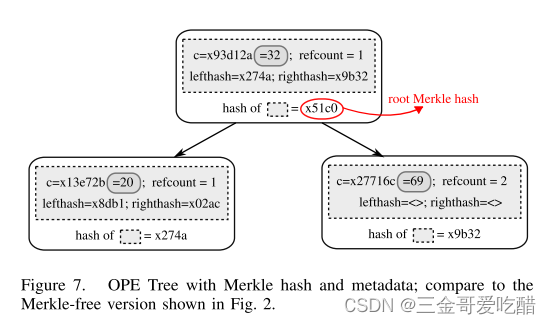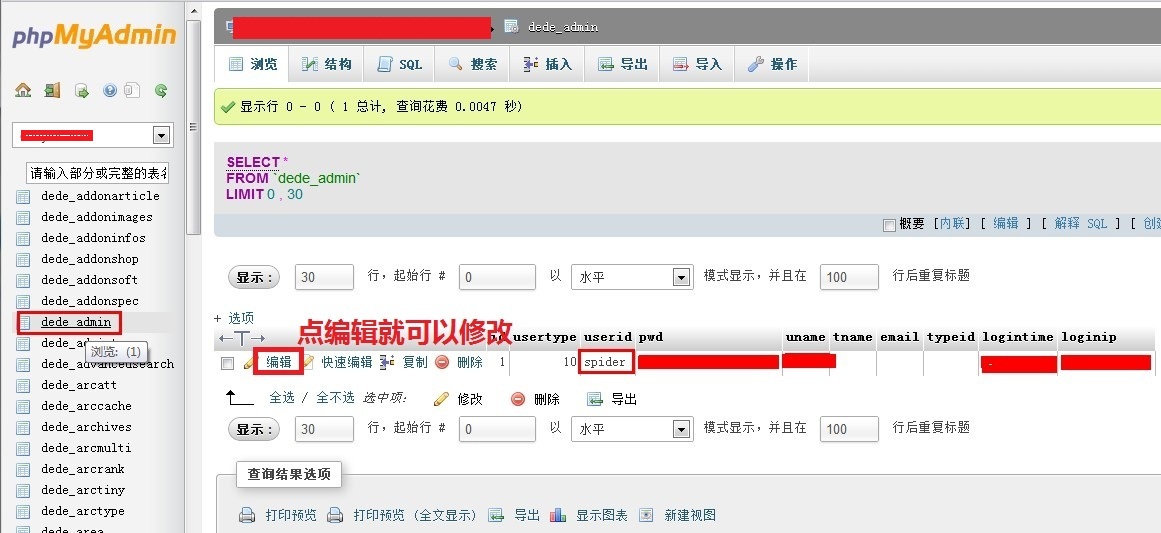文章作者:武卓
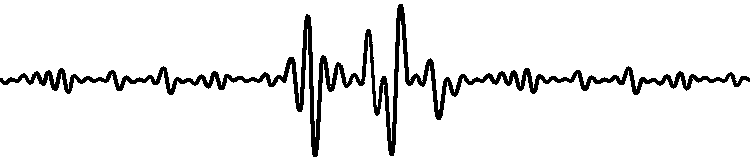
最近,AIGC(即AI Generated Content,是指利用人工智能技术来生成内容)真的是火出了天际。除了被挤到服务器满负荷的 ChatGPT,另一个也颇受瞩目的领域当属 AI 作画了。利用开源的一类“扩散(diffusion)”模型,你可以随时用 AI 进行绘画创作。这么火爆的扩散模型,我们的 OpenVINO™ 当然也是可以对它进行优化,并在英特尔® GPU 上进行画作生成加速!
具体怎么操作呢?全部的代码我们仍然开源在 OpenVINO™ Notebooks 仓库中,具体可参考:
https://github.com/openvinotoolkit/openvino_notebooks/tree/main/notebooks/225-stable-diffusion-text-to-image
那么接下来,我们就为大家划划重点,一起来看看有哪些重要的步骤、以及生成的画作效果如何吧!



左右滑动查看更多
下图为基于 OpenVINO Notebooks 和英特尔® 锐炫™ A770m 的平台上,通过“Stable Diffusion”模型文本转图像功能生成的结果。
除了由文本生成图像进行 AI 作画,我们的代码示例还包括了图像转图像示例,可以将照片转为水彩画。
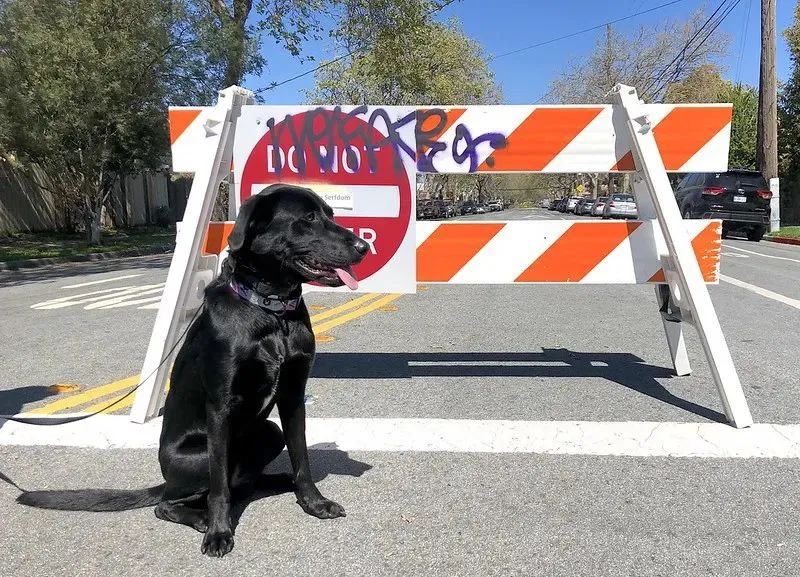
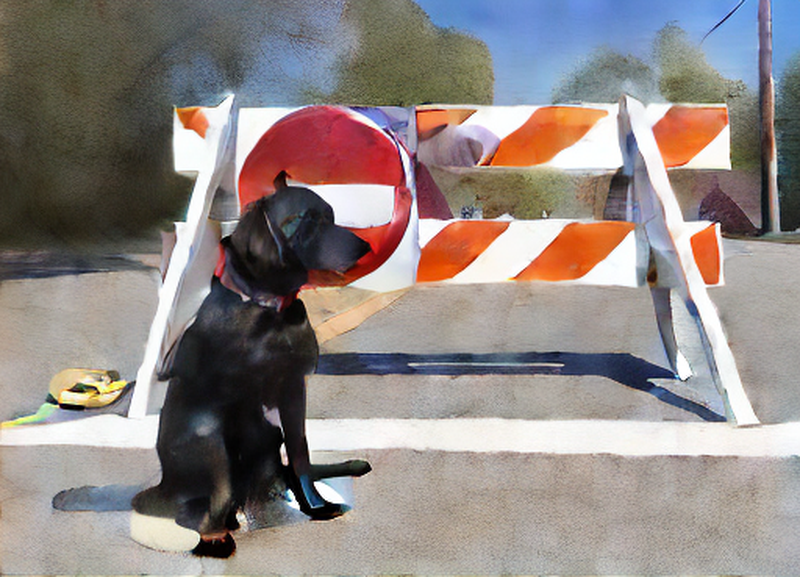
左右滑动查看更多
看完了以上的 AI 作画的结果,你有没有心动、想自己动手试试呢?接下来,跟着我们掌握以下步骤,就能在自己的机器上运行这个 Stable Diffusion 的 notebook 代码示例了!
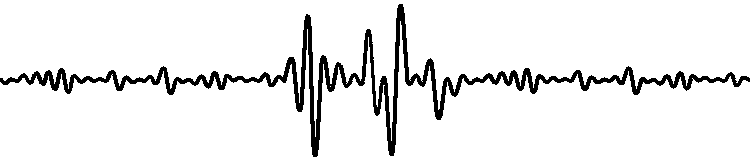
首先,这是 OpenVINO™ Notebooks 的仓库。它具有您今天完成演示所需要的一切:
openvino_notebooks/notebooks at main · openvinotoolkit/openvino_notebooks
地址:
https://github.com/openvinotoolkit/openvino_notebooks/tree/main/notebooks
如果您希望只启动一个 notebook,如 Monodepth notebook,请运行以下命令。在浏览器中,选择 github.com:
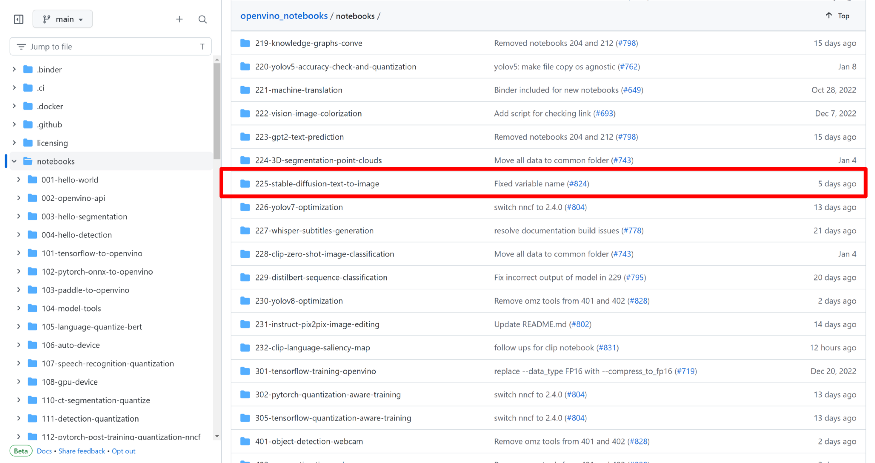
Stable Diffusion 位于 225-stable-diffusion-text-to-image 文件夹下
在 notebook 代码示例中,我们不仅介绍了著名的文本转图像管道,还加入了图像转图像生成管道。但它的真正意义是什么?我们如何运行它?
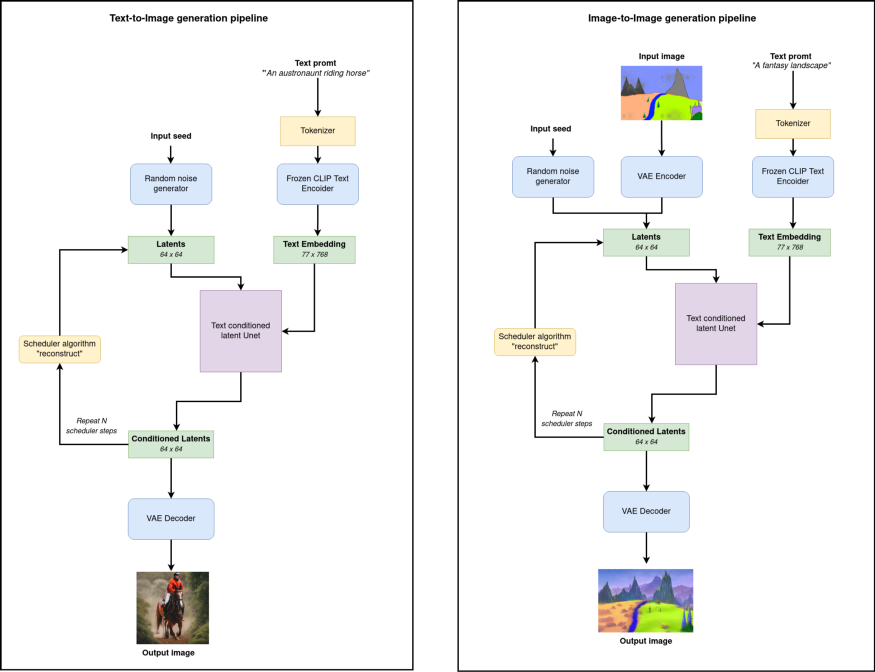
管道
如何安装?
如需安装 OpenVINO™ Notebooks,您可参照此处的说明(适用于 Windows):
https://github.com/openvinotoolkit/openvino_notebooks/wiki/Windows
如果您是 Linux 用户,可点击此链接:
https://github.com/openvinotoolkit/openvino_notebooks/wiki/Ubuntu
总体而言,您可实施以下几步:
安装 Python 3.10.x。(或下方内容)并创建一个虚拟环境
python3 -m venv openvino_env
source openvino_env/bin/activate #for linux向右滑动查看完整代码
对目录实施 Git 克隆
git clone --depth=1 https://github.com/openvinotoolkit/openvino_notebooks.git
cd openvino_notebooks向右滑动查看完整代码
安装所有的库和依赖项
pip install -r requirements.txt运行 Jupyter Notebook
jupyter lab notebooks
运行所有单元格并等待
现在,查看代码。我们切实地优化 PyTorch 管道,并使用 OpenVINO™ 执行代码。
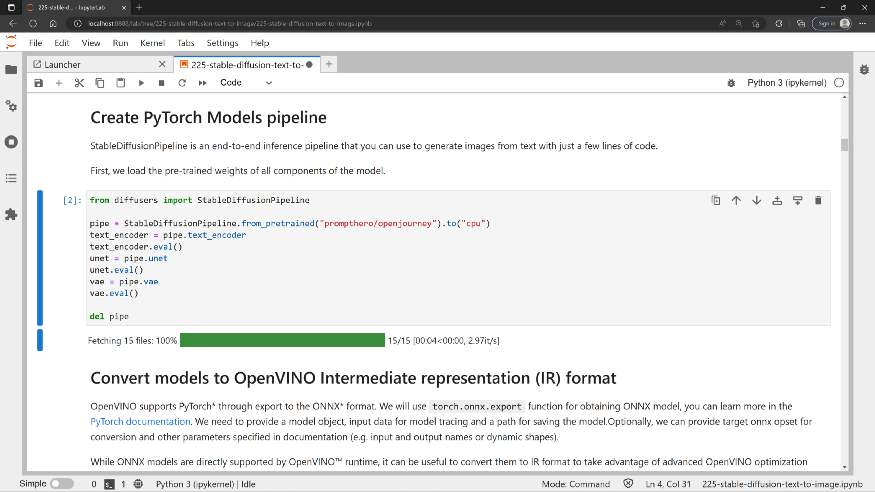
首次下载和转换可能需要一点时间。完成之后,您将得到一组 IR 文件。为了方便,我已在这里将这些预训练的优化模型更新到 huggingface,大家可以直接下载使用:
https://huggingface.co/bes-dev/stable-diffusion-v1-4-openvino
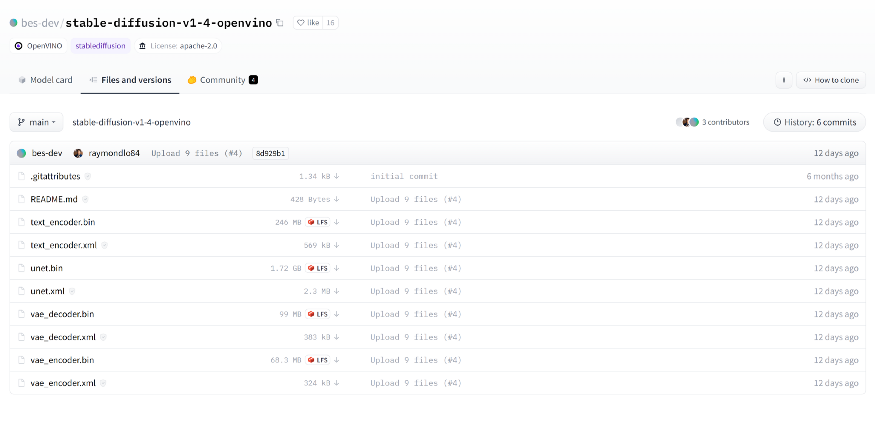
bes-dev/stable-diffusion-v1-4-openvino at main
我们正通过开源和开放科学推动人工智能的发展和普及。
现在,如果您有幸使用英特尔® 锐炫™ 独立显卡,您便可将下图中设备名称的代码改为“GPU”。默认情况下,它使用“ AUTO”,并会自动切换至检测到的 GPU。
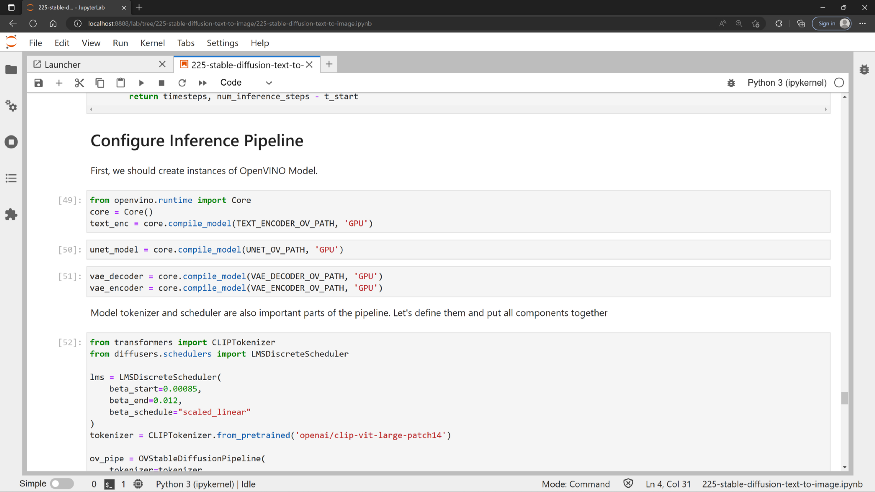
让它在 GPU 上运行
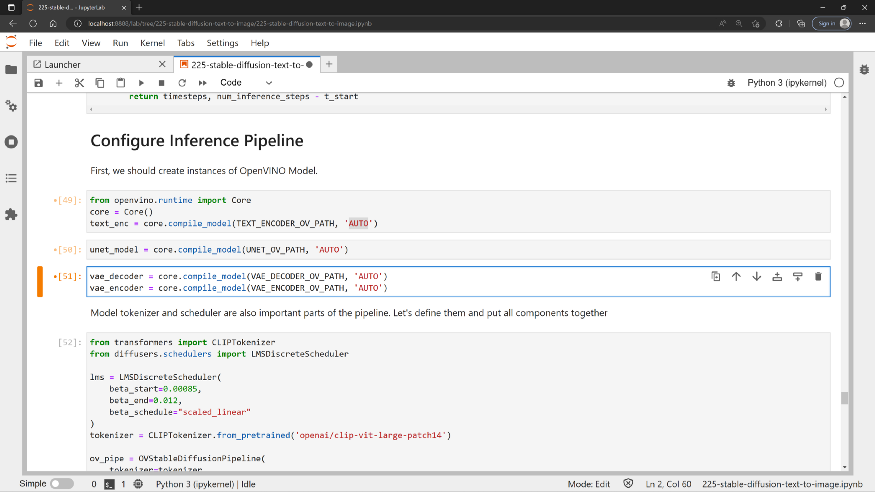
自动插件。它先使用 CPU,然后自动切换至 GPU。
在这一步中,我把步骤设置为 30。理想情况下,我将使用 50,以提供最好看的结果。通过修改输入文本,您可以在这里生成不同的场景。如果想得到非常酷的图像,您可以试试社区整理的一些实用提示:
https://mpost.io/best-100-stable-diffusion-prompts-the-most-beautiful-ai-text-to-image-prompts/
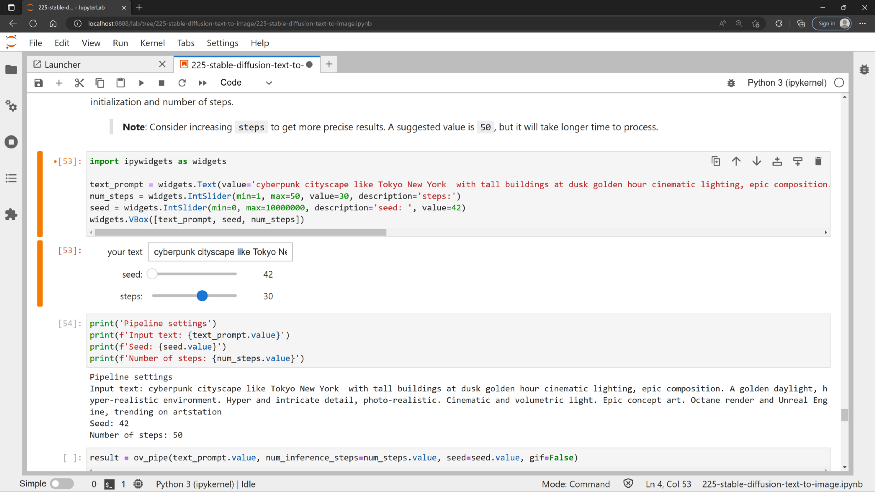
最后,我们还生成了 GIF 文件,以便您可视化展示各步骤的情况。
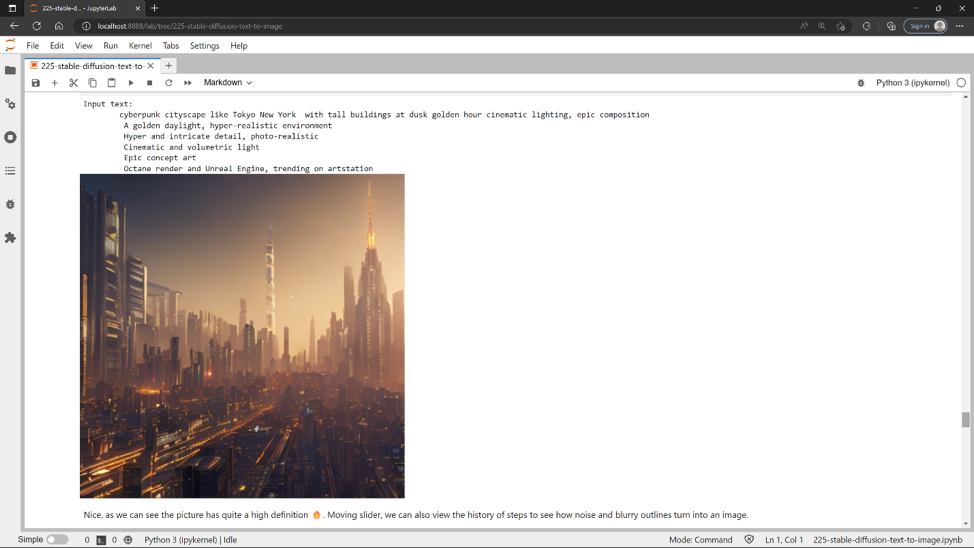
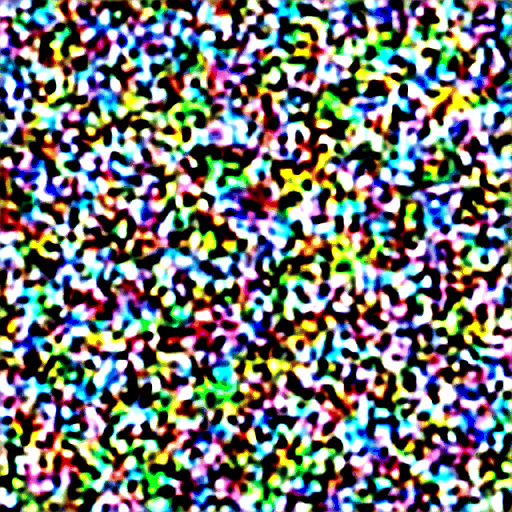
最终结果。
图像转图像管道
现在,如果继续运行 notebook,您会看到我们也可以使用提示来“影响”最终图像的显示效果。我们在此处提供了一个将照片转换为水彩画的示例。
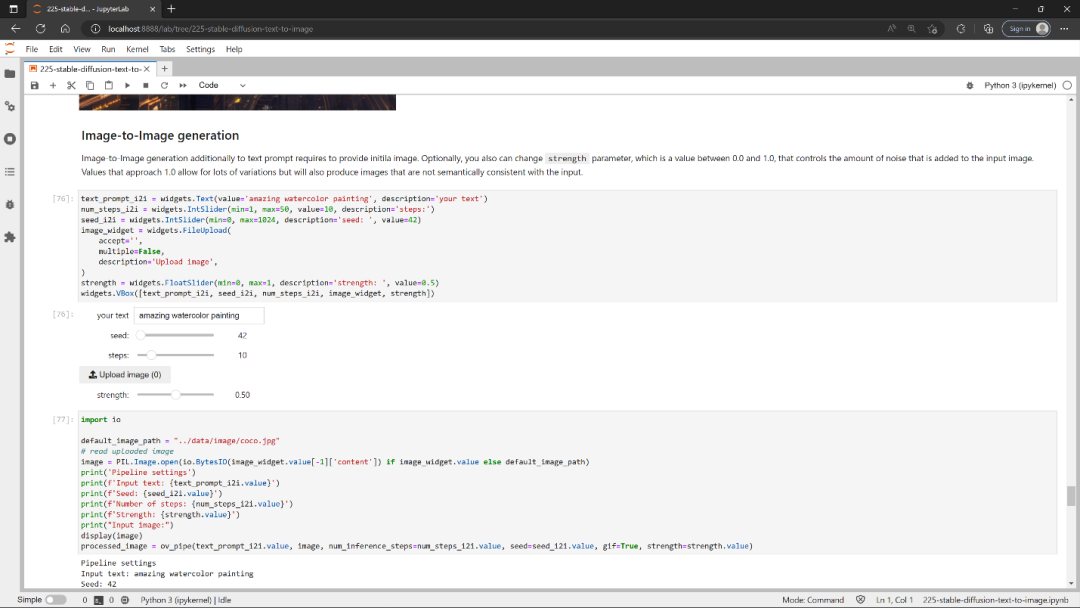

根据初始图像和提示生成图像。这样可得出基于指导的结果。


左右滑动查看更多
图像转图像结果。
结论
当下,如果您想了解“Stable Diffusion”的工作原理,以及英特尔硬件的加速方式,OpenVINO™ Notebooks 无疑是首选。如果您有任何疑问或想要展示您的一些最佳成果,请在这里或通过我们的 GitHub 讨论板发表评论:
https://github.com/openvinotoolkit/openvino_notebooks/discussions#iamintel
祝编码快乐!
--END--
你也许想了解(点击蓝字查看)⬇️➡️ 以AI作画,祝她节日快乐;简单三步,OpenVINO™ 助你轻松体验AIGC
➡️ 还不知道如何用OpenVINO™作画?点击了解教程。➡️ 如何给开源项目做贡献? | 开发者节日福利➡️ 几行代码轻松实现对于PaddleOCR的实时推理,快来get!➡️ 使用OpenVINO 在“端—边—云”快速实现高性能人工智能推理➡️ 图片提取文字很神奇?试试三步实现OCR!➡️【Notebook系列第六期】基于Pytorch预训练模型,实现语义分割任务➡️使用OpenVINO™ 预处理API进一步提升YOLOv5推理性能👇欢迎在留言区与我们互动哦,
点击小程序 留言区 即可参与
留言区
扫描下方二维码立即体验
OpenVINO™ 工具套件 2022.3点击 阅读原文 立即体验OpenVINO 2022.3

文章这么精彩,你有没有“在看”